
Talaan ng mga Nilalaman:
- Hakbang 1: Mga tool
- Hakbang 2: Mga Bahagi
- Hakbang 3: Mga Connector Pin Rails
- Hakbang 4: Paghihinang ng Mga Bahagi
- Hakbang 5: Mga Socket at Connector Pin
- Hakbang 6: Mga Kagamitan sa Programming
- Hakbang 7: Bootloader
- Hakbang 8: Kable ng Programmer
- Hakbang 9: Nasusunog ang Bootloader
- Hakbang 10: Programming
- Hakbang 11: Sa Programming ng Lupon
- Hakbang 12: Ang Tapos na Produkto
- May -akda John Day [email protected].
- Public 2024-01-30 13:14.
- Huling binago 2025-01-23 15:13.

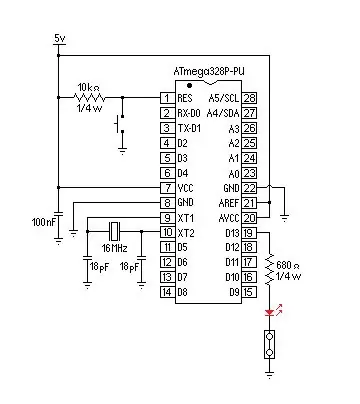
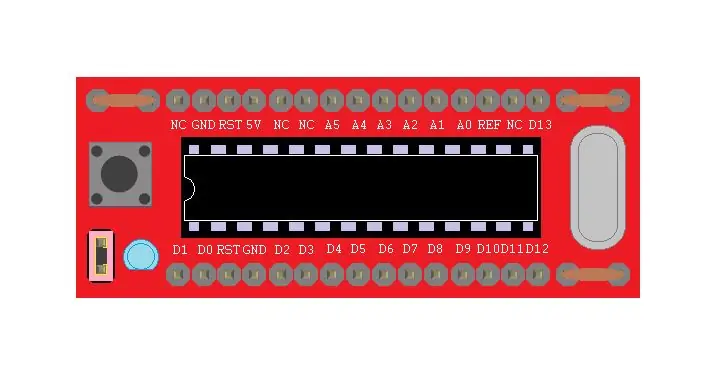
Binubuo ko ang lahat ng mga circuit sa isang board ng tinapay; gayunpaman ang pagbuo ng parehong circuit ng isang daang, beses ay maaaring makakuha ng walang pagbabago ang tono, kaya gusto ko ang mga modular na bahagi para sa pagbuo ng mga prototype. Karamihan sa mga circuit tulad ng 5 volt power supplies ay medyo pamantayan. Ang Arduino Bread Board Buddy na nakuha ko mula sa Universal Solder ay isang standalone Arduino UNO para magamit sa mga bread board. Ito ay isang napaka madaling gamiting maliit na kit na nakakatipid sa iyo mula sa pagbuo ng isang standalone Arduino sa tuwing nais mong bumuo ng isang proyekto sa isang breadboard.
Maaari mong i-download ang pagpupulong pdf o sa web site subalit narito ang ilang mga tip na hindi saklaw sa pdf kasama ang pagprograma sa Bread Board Buddy.
universal-solder.ca/
Hakbang 1: Mga tool


Panghinang
Mga Spring Clip
Maliit na Mga Cutter ng Gilid
Panghinang
Soldering Station kung mayroon ka nito.
Hakbang 2: Mga Bahagi


Ang Canaduino Bread Board Kit ay hindi kasama ng isang ATMEGA328P IC kaya kailangan mong magbigay ng isa.
Naglalaman ang kit ng sumusunod para sa bawat board:
1 PCB (Printed Circuit Board)
1 28 pin IC socket
1 16 mHz na kristal
1 LED (Light Emitting Diode)
1 I-reset ang Button
1 Pin Jumper
1 680 Ω risistor
1 10 KΩ risistor
1 100 nF
2 18 pF
2 20 pin konektor pin riles
Hakbang 3: Mga Connector Pin Rails


Magsimula sa pamamagitan ng pagputol ng mga konektor ng pin na riles pababa sa dalawang 15 pin na daang-bakal at isang 2 pin na riles na may mga pamutol sa gilid.
Hakbang 4: Paghihinang ng Mga Bahagi




Simulan ang paghihinang ng mga sangkap sa PCB; mula sa gitna ng PCB palabas. Ito ay isang sakit na sinusubukan na maghinang ng tamang mga sangkap sa tamang lugar sa ilalim ng mga bahagi tulad ng IC socket.
Maghinang at gupitin ang bawat bahagi nang paisa-isa, maaari itong maging isang sakit na sinusubukang kumuha ng labis na mga humahantong sa panghinang o siyasatin ang mga kasukasuan.
Hawakan ang sangkap sa mga clip ng spring.
Paghinang ng pinagsamang siguraduhin na makagawa ka ng isang mahusay na koneksyon.
Suriin ang koneksyon at putulin ang anumang labis na mga lead.
Ang mahabang pin ng LED ay napupunta sa butas na pinakamalapit sa reset button.
Ang risistor ng 680 goes ay napupunta sa kristal.
Ang resistor na 10 KΩ ay malapit sa pindutang i-reset.
Hakbang 5: Mga Socket at Connector Pin



Dahil ang mga nagbebenta ng socket ng IC sa ilalim ng PCB at ang mga konektor pin riles na panghinang sa tuktok ng PCB na panghinang ang IC socket muna. Sa ganitong paraan ang mga konektor ng pin na riles ay hindi magiging sa paraan ng paghihinang ng socket ng IC.
Kapag naabot mo na ang lahat ng maliliit na sangkap na nakalakip sa PCB, ikabit ang socket ng IC, tiyakin na ang lahat ng mga kasukasuan ay mabuti.
Susunod na ikabit ang dalawang 15 mga konektor ng pin na riles na tinitiyak na parisukat sila at lahat ng mga kasukasuan ay mabuti. Kung ang mga pin ay hindi parisukat maaari mong hindi maipasok ang buddy board ng tinapay sa isang board ng tinapay.
Huling plug sa ATMega 328P IC sa IC socket at handa ka nang mag-program at gamitin.
Hakbang 6: Mga Kagamitan sa Programming

Arduino UNO o MEGA & Cable
Lupon ng Tinapay
Mga jumper
3 680Ω resistors
3 LEDs asul na pulang berde
Hakbang 7: Bootloader

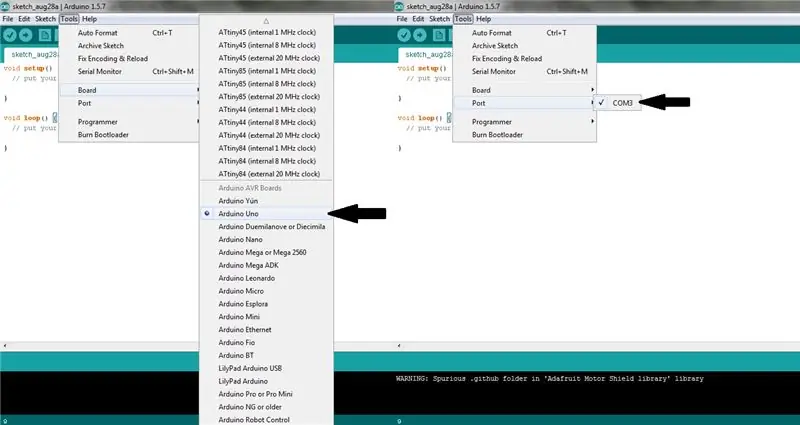
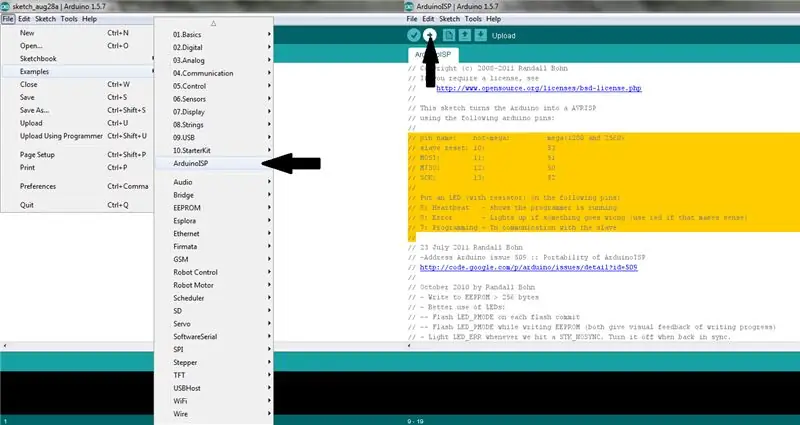
Kung ang ATMega328P IC ay walang bootloader dito; kakailanganin mong sunugin ang bootloader, dapat mong masabi kung mayroon itong bootloader kung ang LED sa Bread Board Buddy ay kumikislap kapag pinapagana.
Upang sunugin ang bootloader sa Bread Board Buddy sundin ang mga hakbang na ito:
Tinitiyak na walang konektado sa iyong UNO ikonekta ito sa iyong computer.
Buksan ang sketch
Kakailanganin mong piliin ang board mula sa menu ng Mga tool na tumutugma sa iyong board.
Pagkatapos piliin ang serial port mula sa menu ng Mga tool na tumutugma sa iyong board.
Mag-click sa file scroll pababa sa mga halimbawa at mag-click sa Arduino ISP.
Ang isang bagong window ng Arduino IDE ay magbubukas kasama ang Arduino ISP sketch dito.
Kopyahin ang mga koneksyon sa pin ngunit huwag pa gawin ang mga ito.
I-upload ang Arduino ISP sketch sa iyong Arduino board.
Dapat sabihin sa iyo ng sketch kapag tapos na ito at ang LED sa iyong Arduino ay dapat na tumigil sa pagpikit.
Hakbang 8: Kable ng Programmer
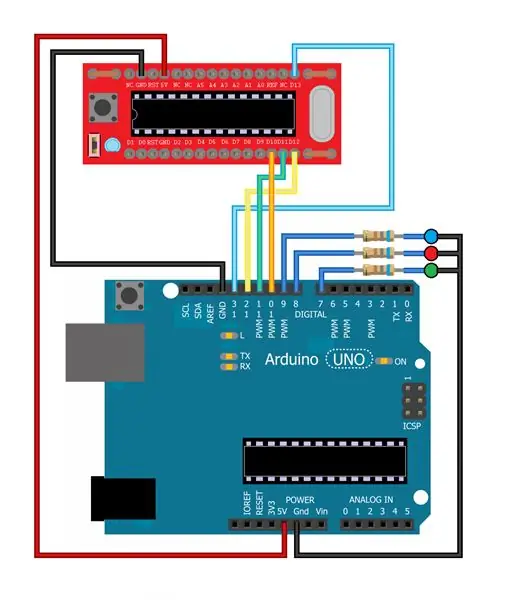

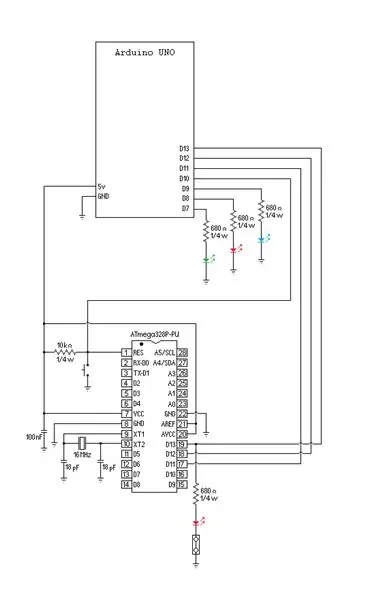
Idiskonekta ang Uno board mula sa iyong computer at i-wire ang board at microcontroller tulad ng inilarawan sa ISP Sketch.
pangalan ng pin: UNO:
pag-reset ng alipin: 10:
MOSI: 11:
MISO: 12:
SCK: 13:
mega (1280 at 2560)
pag-reset ng alipin: 53
MOSI: 51
MISO: 50
SCK: 52
Maglagay ng isang LED (na may risistor) sa mga sumusunod na pin:
9: Heartbeat - ipinapakita na tumatakbo ang programmer
8: Error - Mag-iilaw kung may mali (gumamit ng pula kung may katuturan)
7: Programming - Sa komunikasyon sa alipin
Gumamit ako ng isang asul na LED para sa Heartbeat Red para sa Error at Green para sa Programming tulad ng ipinakita sa diagram. Higit pa sa katotohanang gusto ko ng mga kumikislap na ilaw, sasabihin sa iyo ng mga LED kung ang Arduino ISP ay gumagana nang tama. Sasabihin sa iyo ng pulso na asul na LED na tumatakbo ang Arduino ISP, sasabihin sa iyo ng berdeng LED na ina-upload ito kapag nag-iilaw ito, at sasabihin sa iyo ng pulang LED na nabigo ang pag-upload kapag ito ay nag-ilaw.
Hakbang 9: Nasusunog ang Bootloader

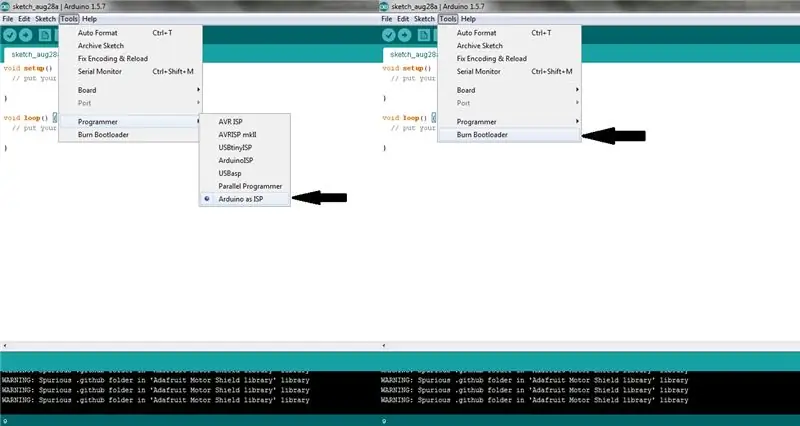
Sa menu ng Mga tool ng sketch piliin ang Board at pagkatapos ang ATmega328 sa isang breadboard (8MHz panloob na orasan).
Piliin ang serial port mula sa menu ng Mga tool na tumutugma sa iyong board.
Sa menu ng Mga Tool pumunta sa menu ng Programmer at piliin ang Arduino bilang ISP.
Pagkatapos sa menu ng Mga Tool piliin ang Burn Bootloader.
Ang mga LED ay dapat na pumitik at ang berdeng LED ay dapat na ilaw habang ina-upload ng Arduino ISP ang bootload. Kapag natapos itong mag-load ang asul na LED ay dapat bumalik sa pag-pulso at LED sa Bread Board Si Buddy ay dapat kumurap minsan sa isang segundo.
Maaari mong suriin ito sa pamamagitan lamang ng pagkonekta sa Bread Board Buddy sa lakas.
Kailangan mo lamang sunugin ang bootloader nang isang beses.
Hakbang 10: Programming
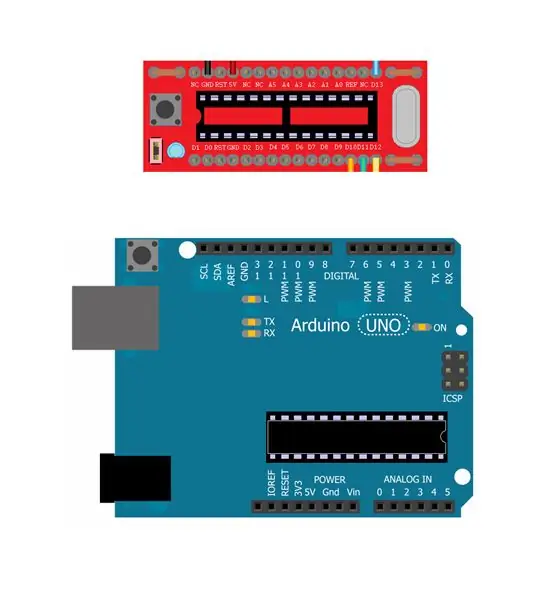
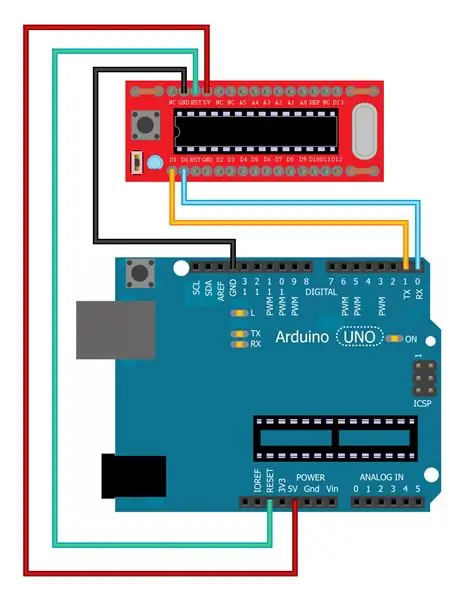
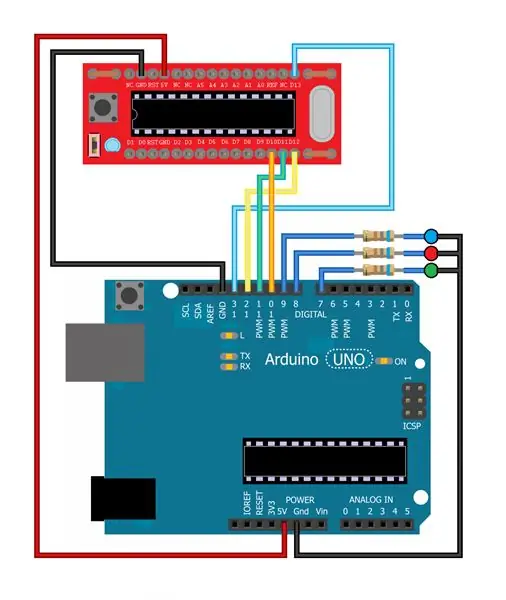
Kapag na-bootload ang Bread Board Buddy ay maaaring mai-program ng tatlong magkakaibang paraan.
Una Maaari mong alisin ang ATMega328P mula sa Arduino UNO R3 at i-plug ang ATMega328P mula sa Bread Board Buddy sa Arduino UNO R3.
Pangalawa Maaari mong alisin ang ATMega328P mula sa Arduino UNO R3 at ikonekta ang 5V sa 5V, ground to ground, RX (D0) hanggang Do, TX (D1) hanggang D1 at I-reset sa RST mula sa Arduino UNO hanggang sa Bread board Buddy.
Pangatlo maaari mong gamitin ang bootloader circuit upang sa board program ang Bread Board Buddy.
Hakbang 11: Sa Programming ng Lupon

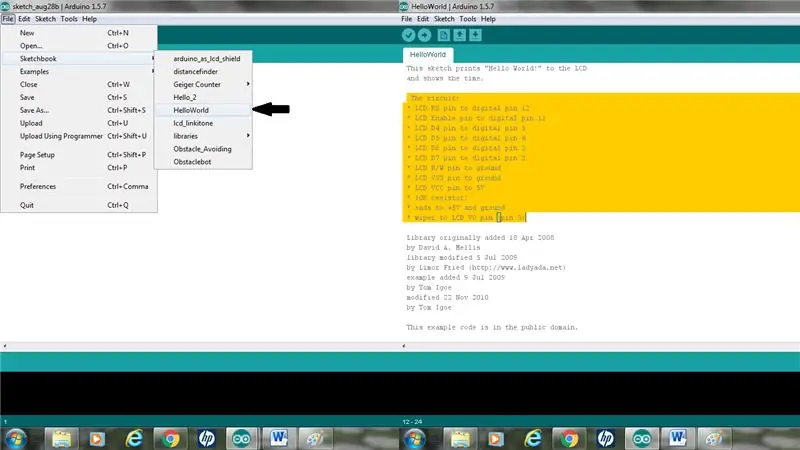
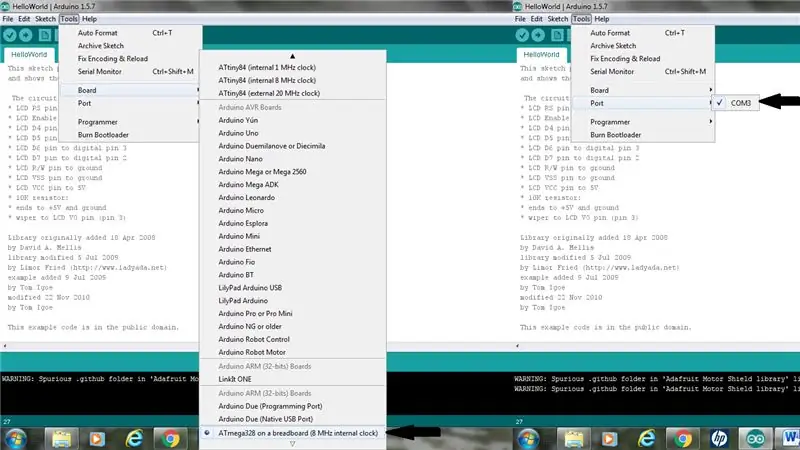
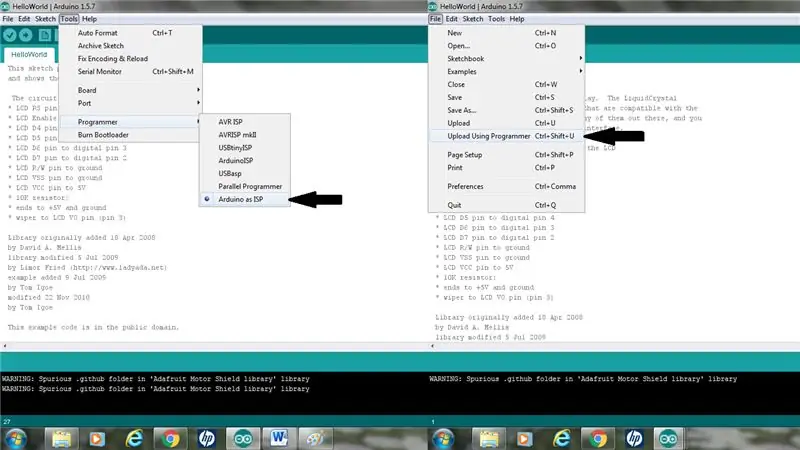
Ngayon na ang iyong Bread Board Buddy ay mayroong bootloader dito maaari kang mag-upload ng mga programa sa microcontroller gamit ang parehong setup na ginamit mo para sa bootloader.
Piliin o likhain ang sketch na nais mong mai-load sa microcontroller.
Sa menu ng Mga Tool piliin ang Board at pagkatapos ang ATmega328 sa isang breadboard (8MHz panloob na orasan) kung gumagamit ka ng kaunting pagsasaayos mula sa menu ng Board.
Piliin ang serial port mula sa menu ng Mga tool na tumutugma sa iyong board.
Piliin ang Arduino bilang ISP mula sa menu ng Tools at menu ng Programmer.
Pagkatapos upang mai-upload ang sketch sa microcontroller huwag mag-click sa upload. Mag-click sa menu ng File at piliin ang I-upload Gamit ang Programmer upang mai-program ang microcontroller sa breadboard.
Ang mga LED ay dapat na pumitik at ang berdeng LED ay dapat na ilaw habang ina-upload ng Arduino ISP ang programa sa iyong microcontroller. Kapag natapos itong mag-load ang asul na LED ay dapat bumalik sa pag-pulso.
Hakbang 12: Ang Tapos na Produkto
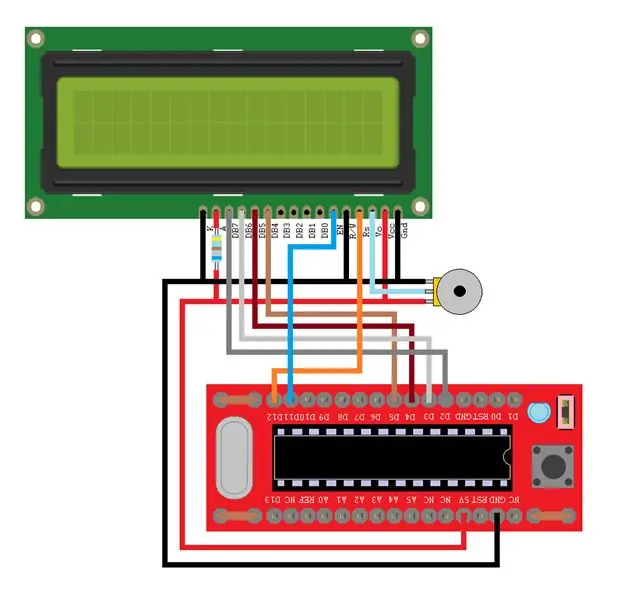

Ngayon na ang Arduino Bread Board Buddy ay na-program na maaari mong tipunin ang tapos na circuit.
Magdagdag lamang ng isang supply ng kuryente at ang iba pang mga bahagi tulad ng "Hello World" LCD circuit at malayo ka.
Inirerekumendang:
DIY Remote Control Switch Kit ng 2262/2272 M4 Bread Board at Relay para sa Maker: 4 na Hakbang (na may Mga Larawan)

DIY Remote Control Switch Kit ng 2262/2272 M4 Bread Board at Relay para sa Maker: darating sa ating buhay ang matalinong tahanan. kung nais nating matupad ang smart home, kailangan namin ng maraming remote control switch. ngayon ay magsasagawa kami ng isang pagsubok, gumawa ng isang madaling circuit upang malaman ang teorya ng remote control switch. ang disenyo ng kit na ito ng SINONING ROBOT
Paano Gumawa ng isang Solder Less Bread Board .: 7 Mga Hakbang

Paano Gumawa ng isang Solder Less Bread Board .: Ako ay isang bata na mahilig sa electronics bilang isang libangan. Gumawa ng iyong sariling board ng tinapay at magkomento Sundin ako para sa mas maraming mga cool na bagay. Maghanap para sa: oluwadimimu342
Pag-aayos ng isang Power Supply ng Bread Board: 5 Hakbang

Pag-aayos ng isang Power Supply ng Bread Board: Nakuha ko ang power supply ng board ng tinapay na ito isang taon na ang nakakalipas at ginamit ko lang ito nang dalawang beses. Gagamitin ko ito sa aking Bread Board Buddy (Stand Alone Arduino) nang ang ATMega 328P sa sobrang pag-init at nabigo ang LED na kumurap. Inalis ko ang Bread Board Buddy at ch
Circuit Tunog ng Bread Board: 10 Hakbang
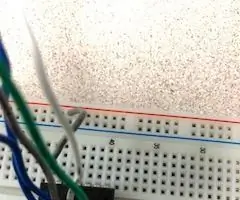
Sound Circuit ng Bread Board: Ang circuit na ito ay kinokontrol ng tatlong variable resistors
Breadcrumb Comb para sa Paglilinis ng isang Industrial Bread Slicer (Oliver 732-N): 3 Mga Hakbang (na may Mga Larawan)

Breadcrumb Comb para sa Paglilinis ng isang Industrial Bread Slicer (Oliver 732-N): Ang Ible na ito ay isang paraan sa daanan. Mayroong isang Oliver 732-N Front Load Slicer (7/16 & spquo) sa bakery kung saan ako nagtatrabaho. Kapag naghiwa ito, gumagawa ito ng masarap na mga breadcrumb na nakakolekta sa duyan. Ginagamit ang isang paintbrush upang walisin ang harap
